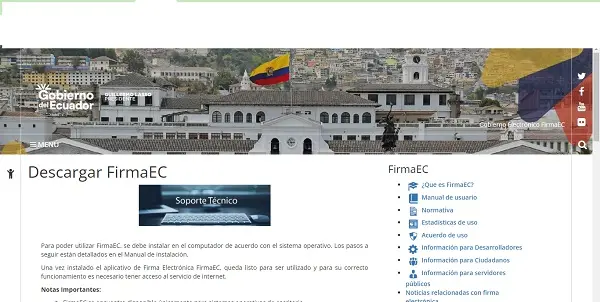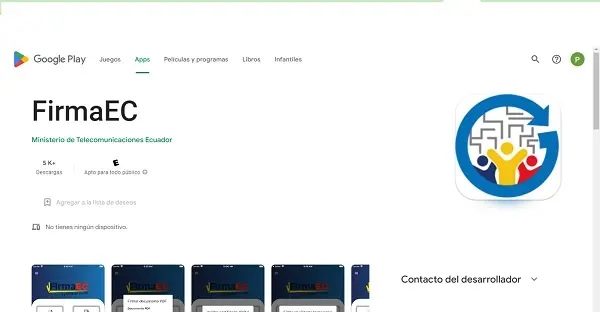Descargar FirmaEC Software para la Firma Electrónica
Descargar FirmaEC Software para la Firma Electrónica. Descarga de la aplicación FirmaEC app para utilizar la firma electrónica es completamente gratis para cualquier ciudadano del Ecuador, a continuación te explicamos cómo usarlo y como descargar FirmaEC. Si tienes alguna inquietud recuerda contactarnos a través de nuestras redes sociales, o regístrate y déjanos un comentario en esta página. También puedes participar en el WhatsApp. Si usas Telegram ingresa al siguiente enlace.
FirmaEC cuenta con una interfaz específicamente diseñada para ser intuitiva y fácil de usar, cumple tres funciones:
- Firma documentos electrónicamente (con token o archivo)
- Verifica la información de documentos firmados
- Valida los certificados electrónicos (firmas electrónicas)
- La firma electrónica tiene la misma validez que la firma manuscrita, y aunque su uso aún no está generalizado en la población ecuatoriana, se espera que en los próximos años facilite y agilice todos los trámites públicos y privados.
Índice
Descargar la aplicación FirmaEC
Sistema Online
¿Cómo obtengo mi firma electrónica?
Como Instalar el Software FirmaEC
FirmaEC Descargar App
Sistema Online
¿Cómo usar la aplicación de firma electrónica FirmaEC?
¿Cómo Verificar Documentos Firmados?
Descargar la aplicación FirmaEC
Notas Importantes:
- FirmaEC se encuentra disponible únicamente para sistemas operativos de escritorio.
- FirmaEC proporciona apoyo tecnológico para sistemas operativos que aún tengan soporte de su fabricante.
- Para realizar la descarga del instalador para Windows se recomienda utilizar cualquier navegador, excepto Google Chrome.
Abrimos la página web oficial mediante el siguiente enlace: (Clic Aquí)
Sistema Online
- Simplemente escogemos el sistema operativo con el que contamos y su arquitectura ya sea de 32 o 64 Bits
- Una Vez elegida la versión apropiada para su sistema operativo y haga clic en ‘Instalador’.
- Ejecute el instalador.
- La aplicación desarrollada por el Ministerio de Telecomunicaciones (MinTel), está disponible para los tres sistemas operativos más utilizados en el país Windows, Linux y MacOS, en 32 bits y 64 bits respectivamente.
¿Cómo obtengo mi firma electrónica?
Evidentemente, para poder utilizar FirmaEC necesitamos haber solicitado previamente un certificado de firma digital. Si aún no lo tiene, puede consultar el siguiente artículo para adquirirlo inmediatamente a través del Registro Civil
Como Instalar el Software FirmaEC
Si te parece complicado el proceso de instalación del software FirmaEC, el Ministerio de Telecomunicaciones, a creado un completo manual en donde te enseñara paso a paso a instalar el software para la Firma Electrónica FirmaEC.
FirmaEC Descargar App
Sistema Online
¿Cómo usar la aplicación de firma electrónica FirmaEC?
Firmar un documento Con esta aplicación es simple, solo sigue 6 pasos:
- Abra el programa FirmaEC.
- En la vista principal, se debe seleccionar la pestaña FIRMAR DOCUMENTO de la aplicación, la cual muestra lo siguiente:
- Seleccionamos el tipo de certificado de firma electrónica (Archivo, Token o Cédula). En caso de tener Archivo, lo buscamos a través del botón “Examinar” e ingresamos la contraseña
Nota importante
- La aplicación permite seleccionar y arrastrar documento(s) que serán objeto de firma, ubicándolos en la sección“ documento(s) seleccionado(s)”
Una vez seleccionado el certificado de firma electrónica, se debe ingresar la contraseña para firmar digitalmente documento(s) previamente seleccionado(s) y luego dar clic en el botón Firmar.
Nota importante
- En caso de ser un documento PDF, seleccionamos el tipo de firma Visible (Estampada en el documento) o Invisible (Sin estampado):
Se abrirá un visualizador del documento, en donde se debe indicar la “Razón de firma”, «localización», “Estampado” y ubicar en la página previamente seleccionada mediante un clic la posición que se estampará la información en el documento:
Nota importante
- El visualizador PDF permite realizar Zoom a los documentos en un rango del 45% al 100%
Se abrirá un cuadro de diálogo donde se mostrará los documentos que se firmaron.
Nota importante
- El archivo firmado se crea en el mismo directorio donde se encuentra el documento seleccionado, con el nombre del archivo seleccionado con el sufijo “-signed”.
¿Cómo Verificar Documentos Firmados?
El único medio de verificar documentos firmados digitalmente, es FirmaEC, debido que presenta información que otras aplicaciones no reconocerían.
No se reconoce la firma electrónica en los siguientes casos:
- Los documentos con formato DOCX, XLSX y PPTX, y modificados con Libre Office.
- Los documentos con formato ODT, ODS y ODP, modificados con Microsoft Office
- Ejecutar la aplicación de FirmaEC
En la vista principal, se debe seleccionar la pestaña VERIFICAR DOCUMENTO de la aplicación, la cual muestra lo siguiente:
Una vez seleccionado el documento a verificar, se da clic en el botón Verificar Archivo, con lo cual se presentará la información contenida de el(los) firmante(s).
Datos
- Es importante saber que la aplicación necesita estar conectada a Internet para funcionar correctamente.
- FirmaEC puede ser usada en varios formatos de archivos que soporten la firma electrónica, como ODT, ODS, ODP, PDF, XML, etc.